Emulator pihak ketiga dulunya adalah satu-satunya cara untuk menjalankan aplikasi Android di komputer Windows. Subsistem Windows untuk Android (WSA) di Windows 11 sekarang memungkinkan Anda menginstal aplikasi Android melalui Amazon Appstore.
Berbeda dengan Google Playstore, Amazon Appstore memiliki jumlah aplikasi Android yang terbatas. Anda juga memerlukan akun Amazon yang berbasis di AS untuk menggunakan Amazon Appstore. Sideloading aplikasi dari sumber tidak resmi memungkinkan Anda untuk melewati persyaratan ini dan menginstal aplikasi Android apa pun di PC Anda. Tutorial ini menyoroti berbagai cara untuk melakukan sideload aplikasi Android di Windows 11.
Untuk melakukan sideload aplikasi, PC Anda harus mengaktifkan Virtualisasi Perangkat Keras. Selain itu, wilayah perangkat Anda harus disetel ke Amerika Serikat. Mengacu pada tutorial kami tentang menginstal aplikasi Android di Windows 11 untuk rincian lebih lanjut tentang persyaratan ini.
Anda dapat melakukan sideload aplikasi Android di Windows 11 baik melalui Command Prompt atau installer Android pihak ketiga. Kami akan menunjukkan cara melakukan keduanya.
Sideload Aplikasi Android di Windows Menggunakan Command Prompt
Pertama, Anda harus menyiapkan Android Software Development Kit (SDK) dan Android Debugging Bridge (ADB) di komputer Anda.
Kunjungi halaman Alat Platform SDK di Situs web pengembang Android di browser web Anda dan ikuti langkah-langkah di bawah ini.
- Gulir ke bagian "Unduhan" di situs web pengembang Android dan pilih Unduh SDK Platform-Tools untuk Windows .
- Memeriksa Saya telah membaca dan menyetujui syarat dan ketentuan di atas dan pilih Unduh Android SDK Platform-Tools untuk Windows .
- Klik kanan file ZIP yang diunduh dan pilih Ekstrak semua .
- Pilih Ekstrak tombol untuk mengekstrak file ke folder yang ditampilkan di dalam kotak. Pilih Jelajahi tombol untuk mengekstrak file ke folder lain.
- Buka platform-alat map.
- Pilih bilah alamat dan tekan Ctrl + C untuk menyalin jalur folder.
- Tekan tombol Windows dan ketik subsistem jendela di bilah Pencarian Windows. Pilih Membuka dibawah Subsistem Windows untuk Pengaturan Android aplikasi.
- Pilih Pengembang di bilah sisi dan aktifkan mode pengembang .
- Pilih Salinan tombol di baris alamat IP.
- Pilih Menyegarkan tombol jika alamat IP berbunyi "Tidak tersedia."
Jika alamat IP tetap tidak tersedia, pilih Kelola setelan pengembang , tunggu 10-20 detik, dan pilih Menyegarkan tombol lagi. Itu membantu mengungkapkan Subsistem Windows komputer uji kami untuk alamat IP Android.
Tutup dan buka kembali Subsistem Windows untuk Android jika alamat IP tetap tidak tersedia setelah menyegarkan beberapa kali.
- Unduh file APK dari aplikasi Android yang ingin Anda instal di komputer Anda. APKMirror, APK4Fun, dan APKPure adalah beberapa dari platform teraman untuk mengunduh file APK untuk aplikasi Android . Pastikan Anda menyimpan file APK aplikasi di platform-alat folder (lihat langkah #6).
- Buka menu Mulai, cari prompt perintah , dan pilih Jalankan sebagai administrator untuk membuka Command Prompt dengan hak istimewa admin.
- Jenis CD , sisakan spasi, tempel jalur folder platform-tools (lihat langkah #6), dan tekan Memasuki . Perintahnya akan terlihat seperti ini:
cd C:UsersLenovoDesktopplatform-tools_r33.0.2-windowsplatform-tools
- Jenis adb connect IPaddress (ganti IPAddress dengan alamat IP yang disalin pada langkah #11) dan tekan Memasuki . Perintahnya akan terlihat seperti ini:
adb terhubung 192.163.6.172
- Selanjutnya, ketik adb menginstal ApkName (ganti ApkName dengan nama dan ekstensi file APK yang ingin Anda sideload). Tekan Memasuki untuk menjalankan perintah.
Kami mengesampingkan aplikasi Subway Surfers di komputer Windows 11 kami, jadi kami akan menjalankan perintah ini: adb menginstal subway-surfers.apk .
Command Prompt akan menampilkan pesan “Performing Streamed Install” saat menginstal aplikasi. Periksa daftar aplikasi PC Anda untuk aplikasi yang di-sideload saat Anda mendapatkan pesan "Berhasil".
Aplikasi akan muncul sebagai item yang baru ditambahkan di bagian "Direkomendasikan" di Start Menu.
- Pilih aplikasi untuk menjalankannya di komputer Anda sama seperti Anda membuka aplikasi Windows biasa. Anda juga dapat menyematkan aplikasi ke Start Menu atau Taskbar.
Jika Anda mengalami kesulitan untuk memindahkan file APK, tutup Command Prompt dan Subsistem Android, dan mulai ulang prosesnya dari awal. Ingatlah untuk memindahkan file APK yang ingin Anda sideload ke folder platform-tools.
Sideload Aplikasi Android di Windows 11 Menggunakan WSTools
WSTools adalah perangkat lunak pihak ketiga yang memungkinkan Anda melakukan sideload aplikasi Android di Windows 11 tanpa menjalankan Perintah Prompt Perintah . Unduh file APK dari file Android yang ingin Anda sideload dan ikuti langkah-langkah di bawah ini.
- Buka aplikasi Microsoft Store, ketik wsatools di bilah pencarian, dan tekan Memasuki .
- Microsoft Store harus membuka pratinjau aplikasi WSATools. Pilih Mendapatkan tombol untuk menginstal aplikasi di PC Anda.
- Buka WSATools untuk melanjutkan.
- Pilih Instal APK tombol.
- Anda akan mendapatkan prompt untuk mengunduh dan menginstal Android Debug Bridge. Pilih Install tombol untuk melanjutkan.
- Saat ADB diunduh, pilih Pilih folder untuk memilih folder tujuan tempat WSTools harus menginstal ADB.
- Pilih folder tujuan dan pilih Instal ADB di sini .
- Cari dan pilih file APK dari aplikasi yang ingin Anda sideload dan pilih Muat APK .
- Pilih Install .
WSTools akan menampilkan pesan sukses ketika instalasi selesai. Buka Start Menu PC Anda untuk meluncurkan aplikasi yang baru diinstal. Jika WSATools macet di halaman kemajuan penginstalan, tutup dan buka kembali WSATools, dan coba lagi.
PC Anda Bukan Perangkat Android
Tidak semua aplikasi Android akan berfungsi di komputer Anda, terutama aplikasi Google yang memerlukan layanan Google. Saat ini, ada lebih dari 1.000 aplikasi Android di Amazon Appstore. Amazon dan Microsoft berjanji untuk terus mengembangkan pasar, sehingga mendukung lebih banyak aplikasi.
Jadi, dalam waktu dekat, Anda mungkin hampir tidak perlu melakukan sideload atau menginstal aplikasi dari sumber tidak resmi. Sampai saat itu, gunakan alat dan teknik dalam tutorial ini untuk menjalankan aplikasi Android di PC Windows Anda.
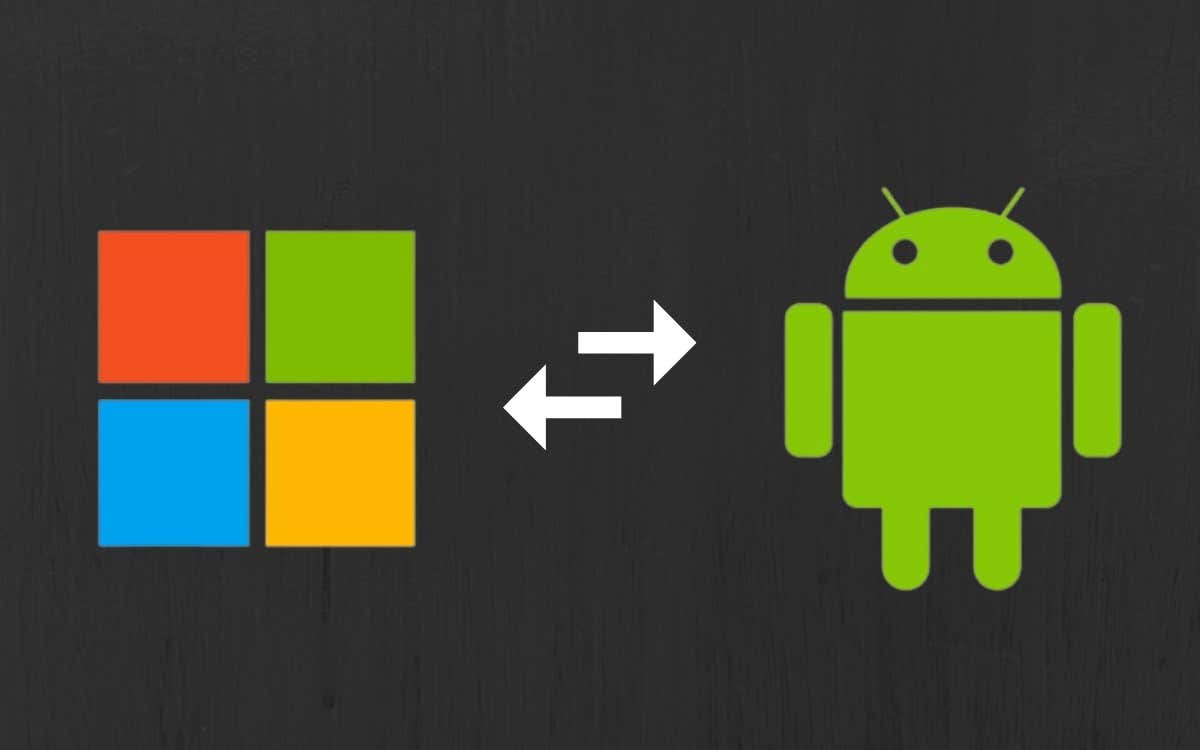
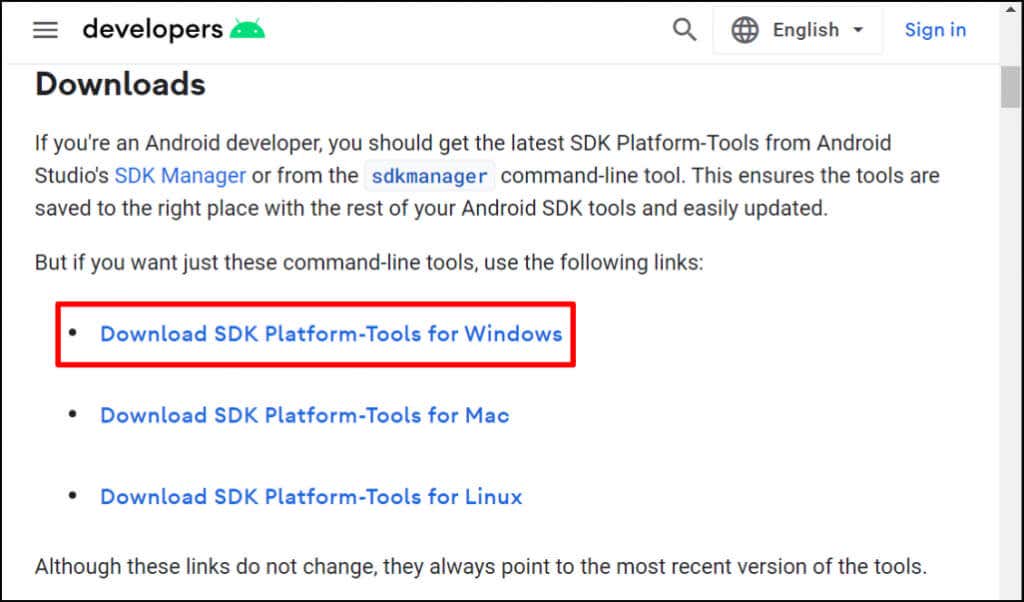
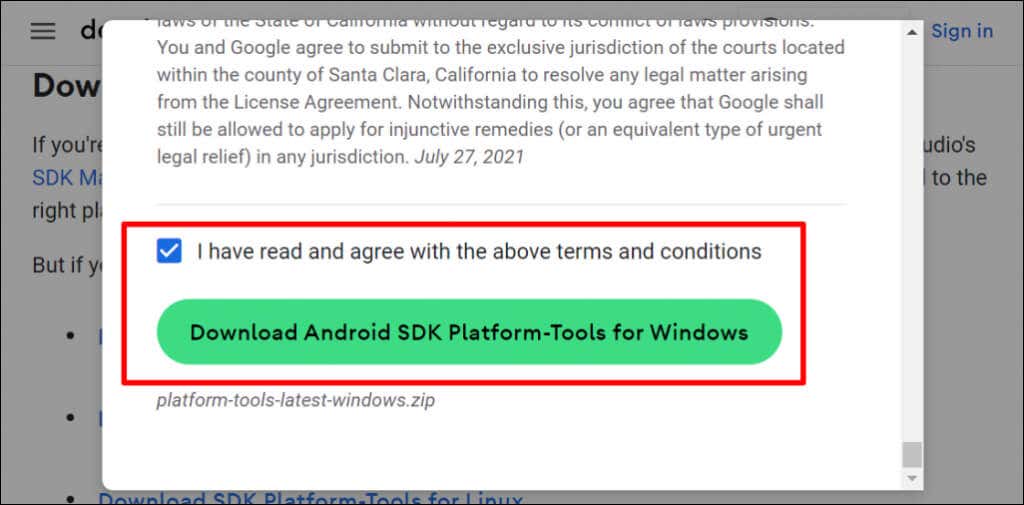
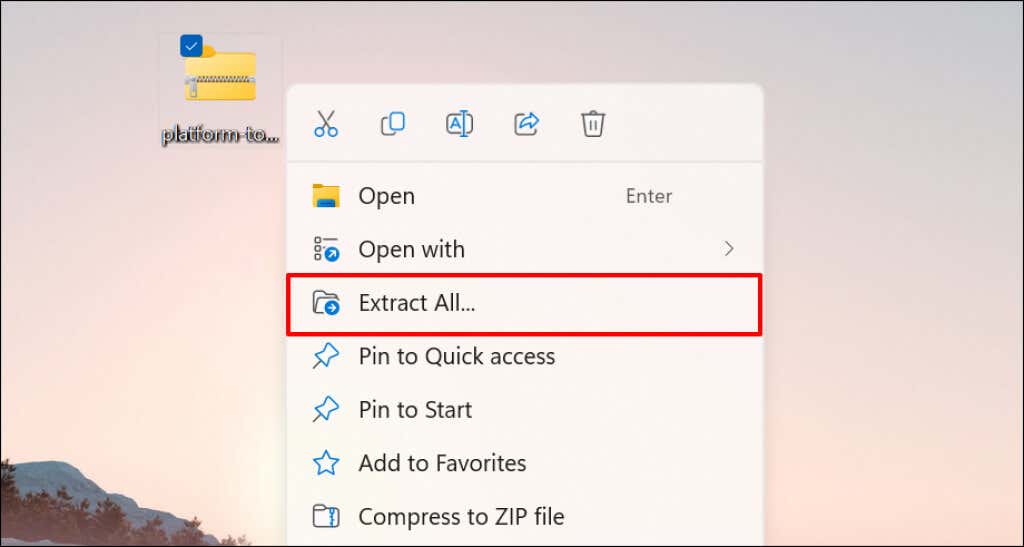
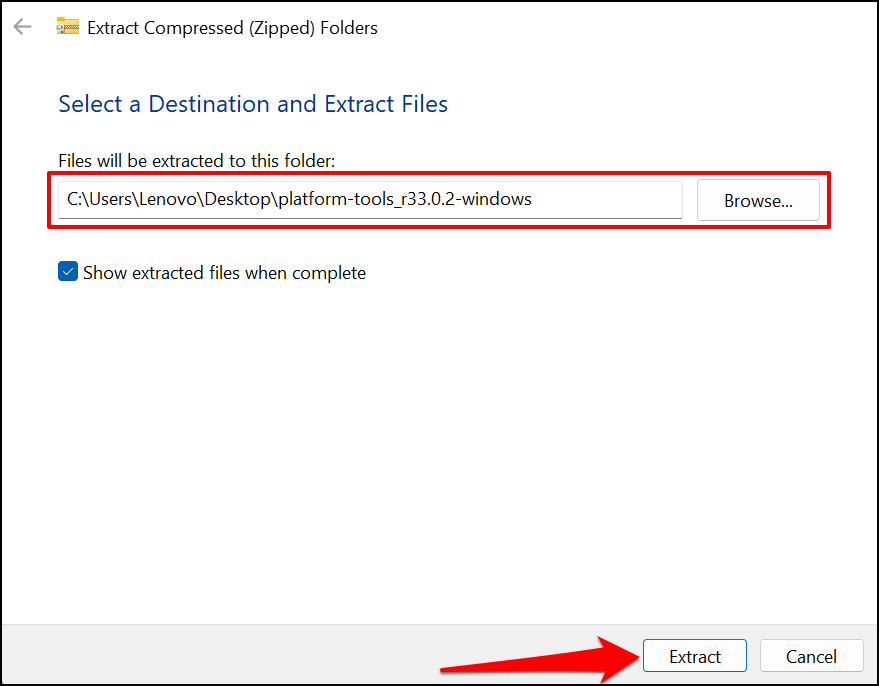
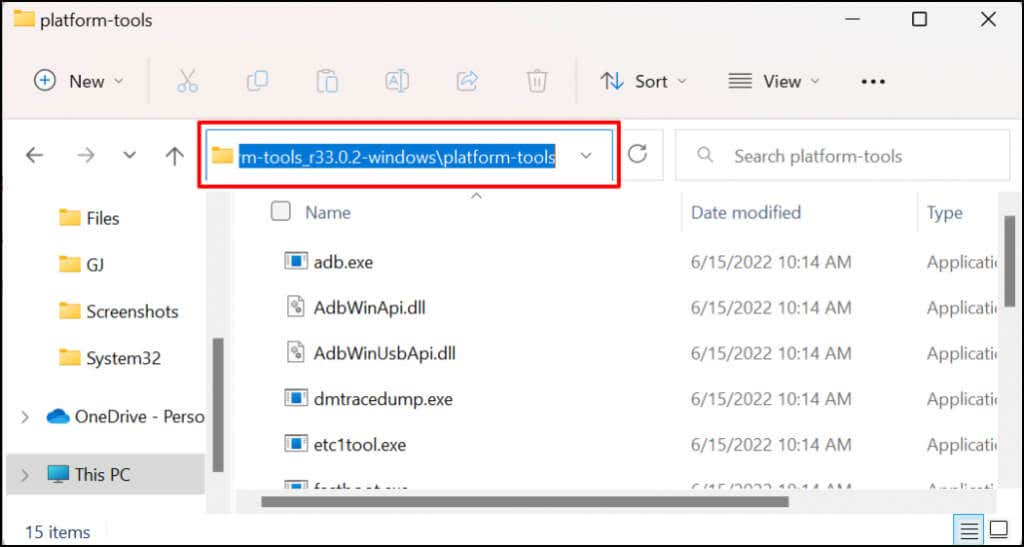
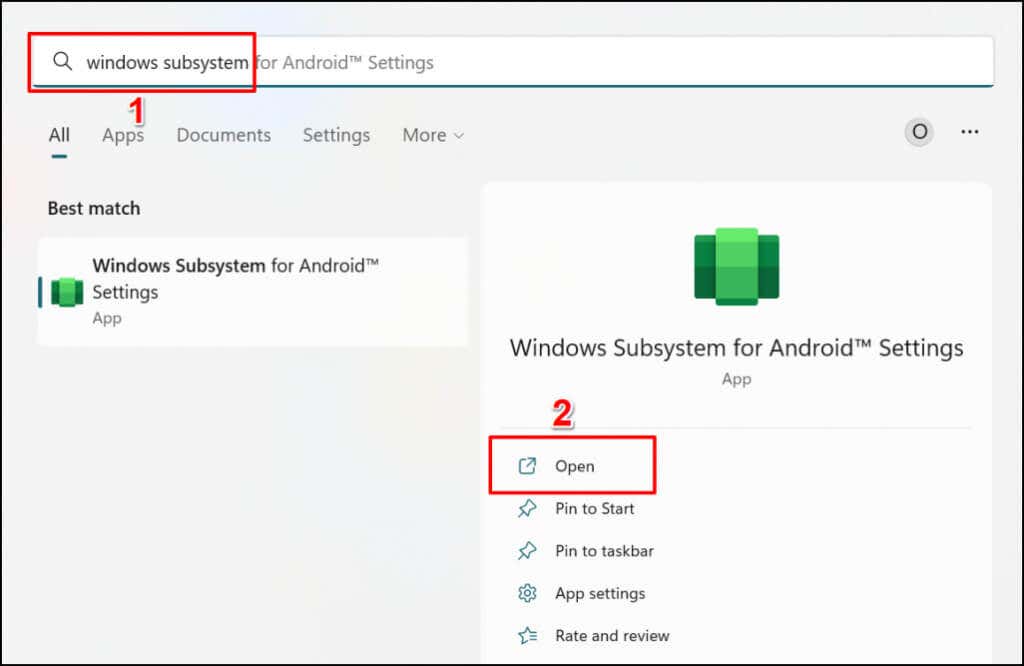
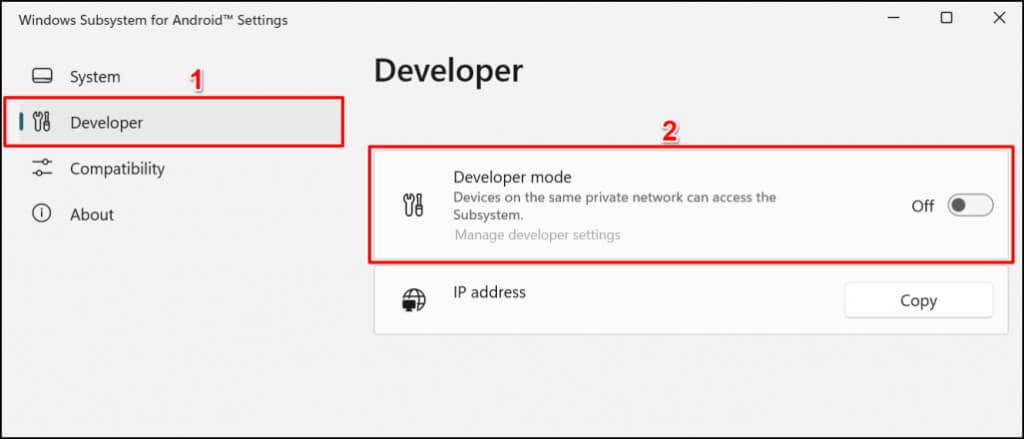
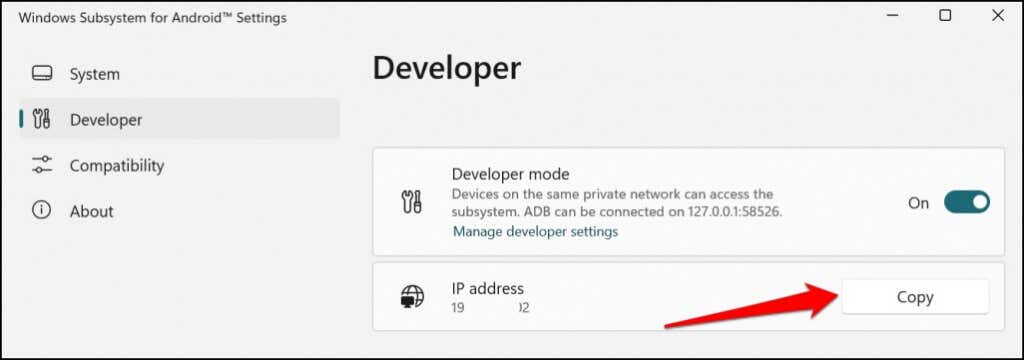
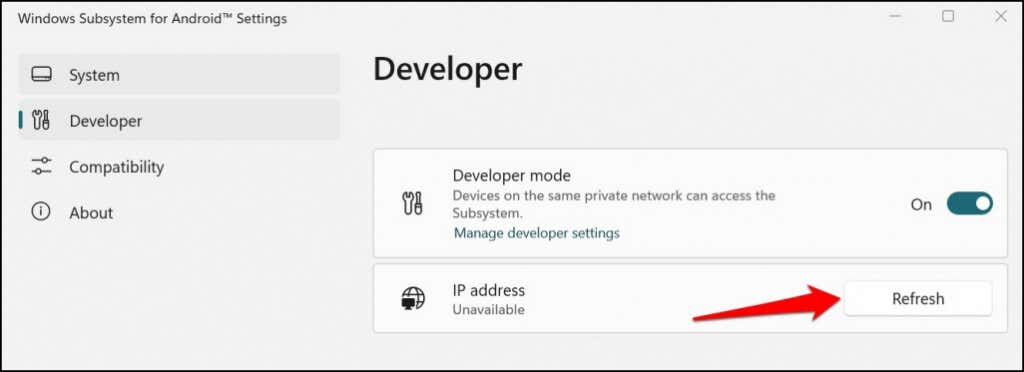
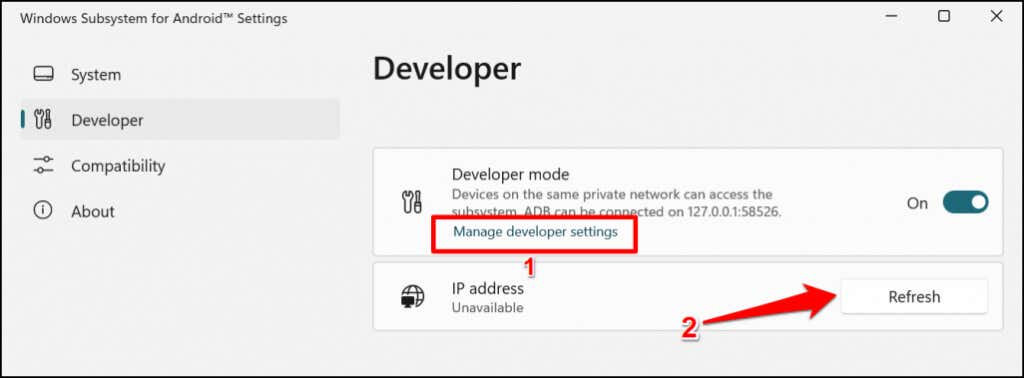
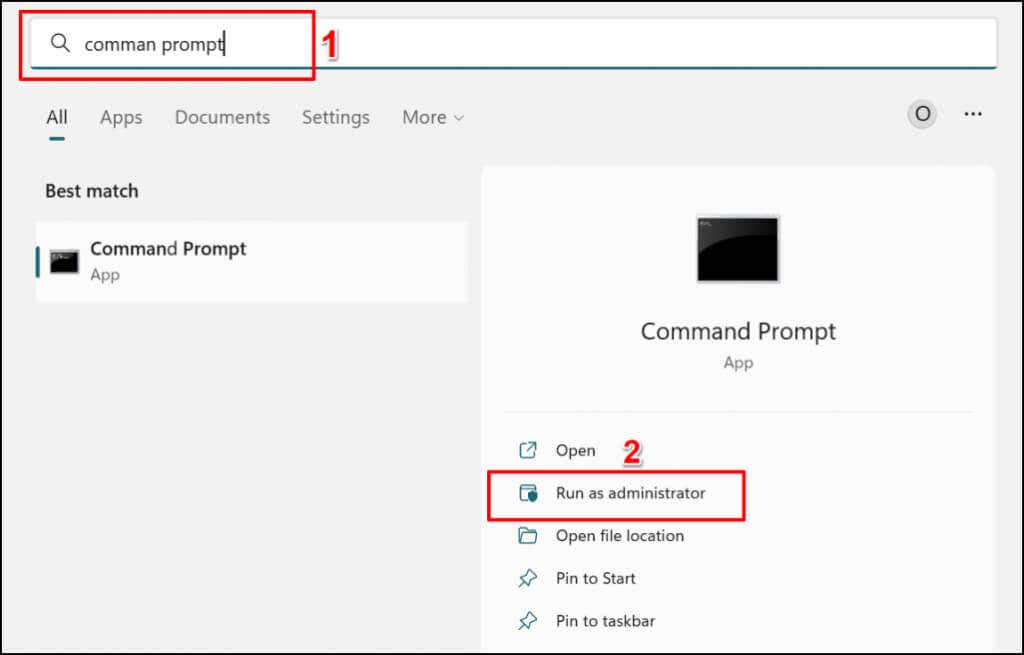
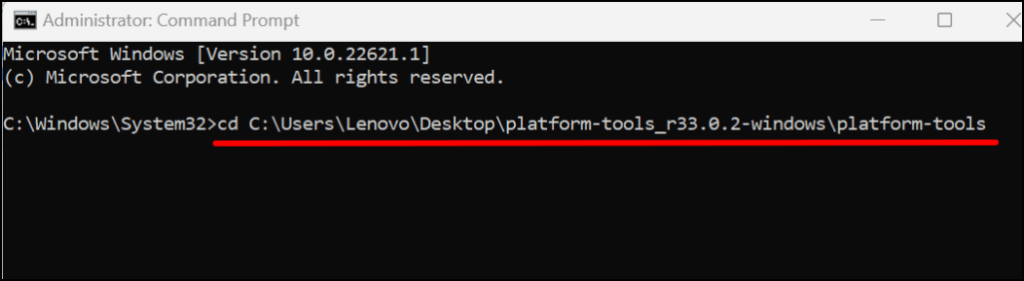
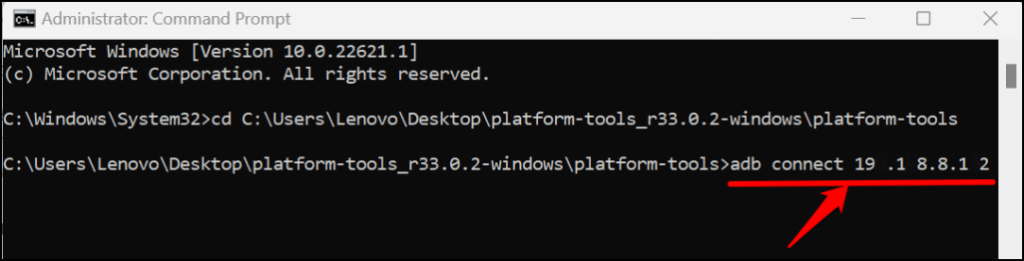
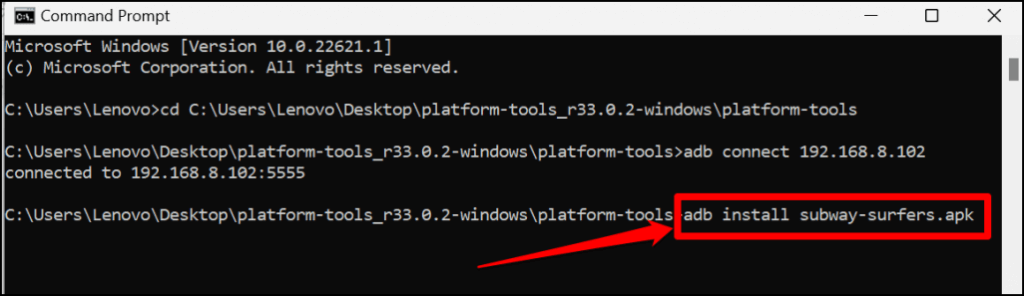
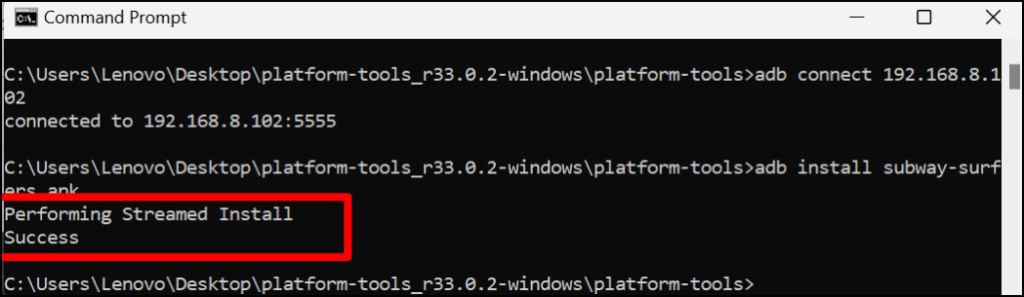
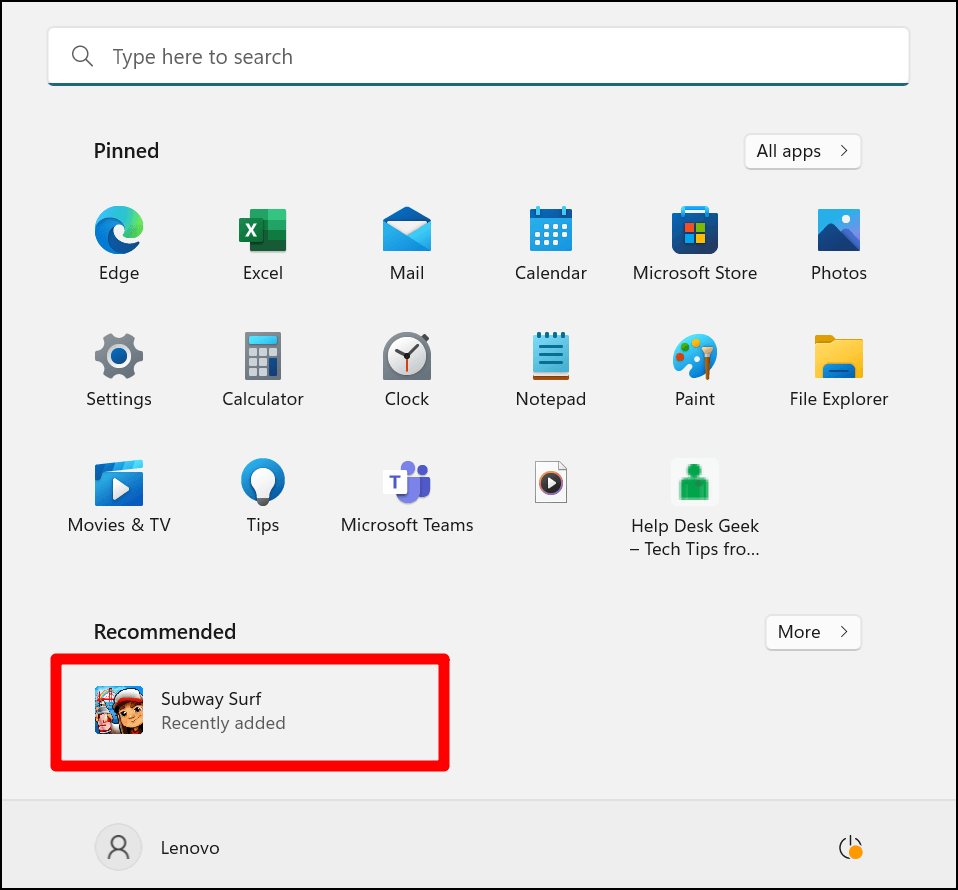
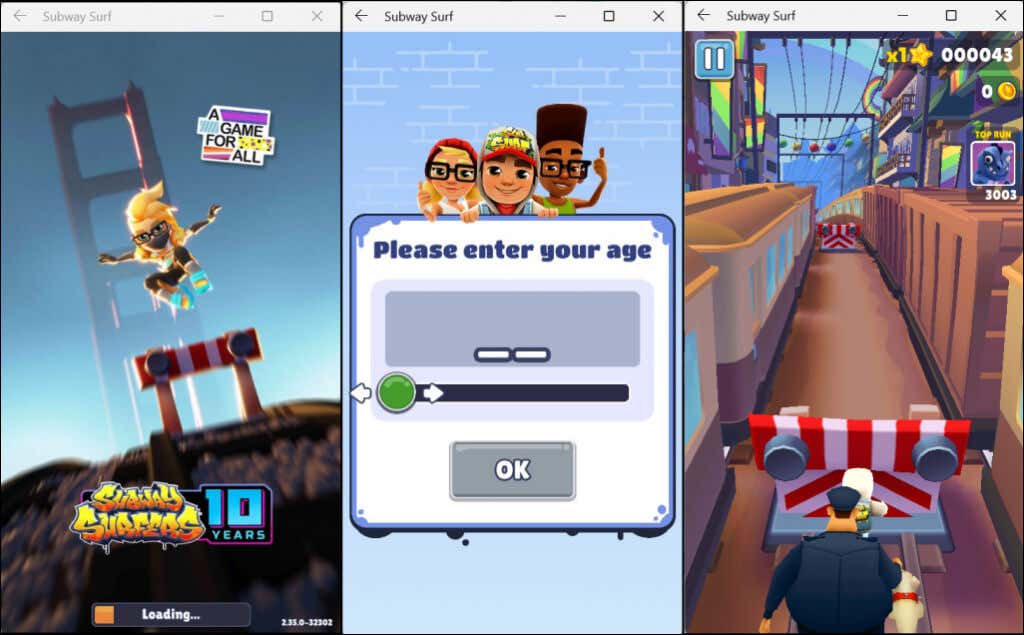
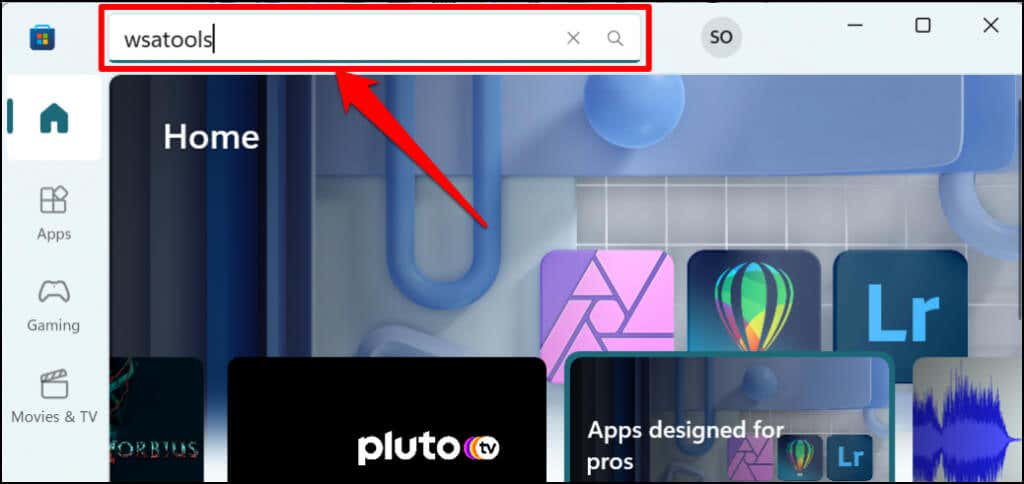
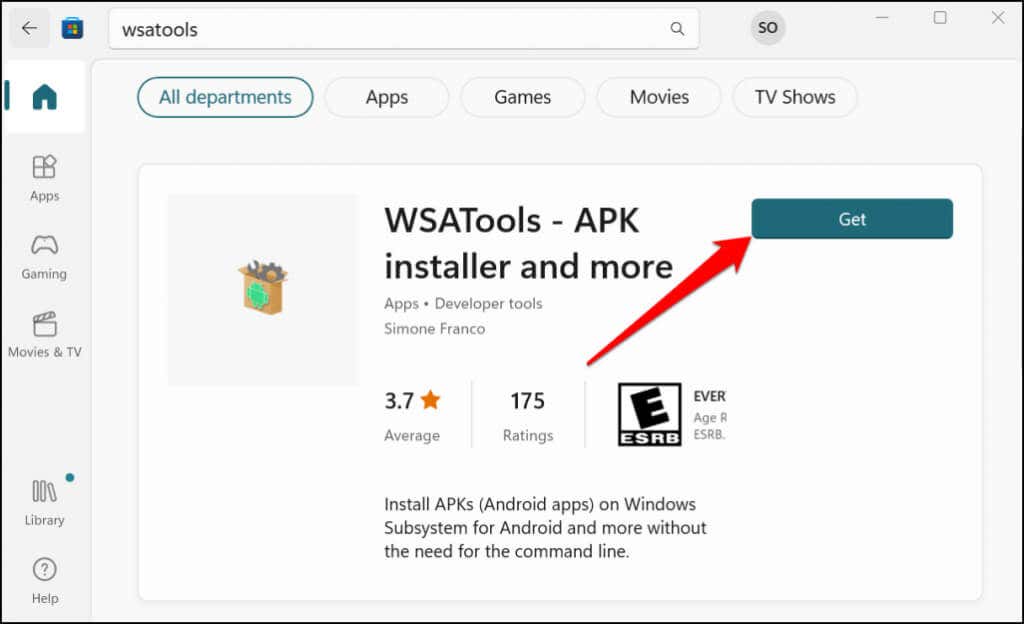
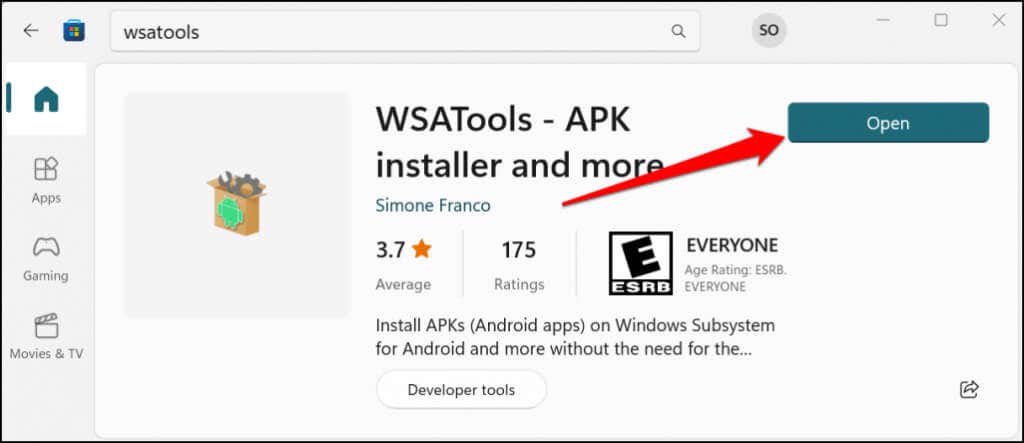
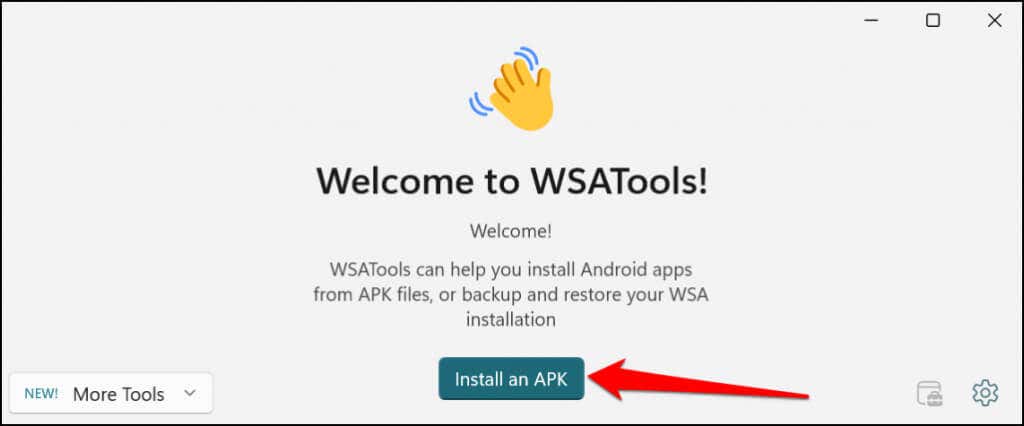
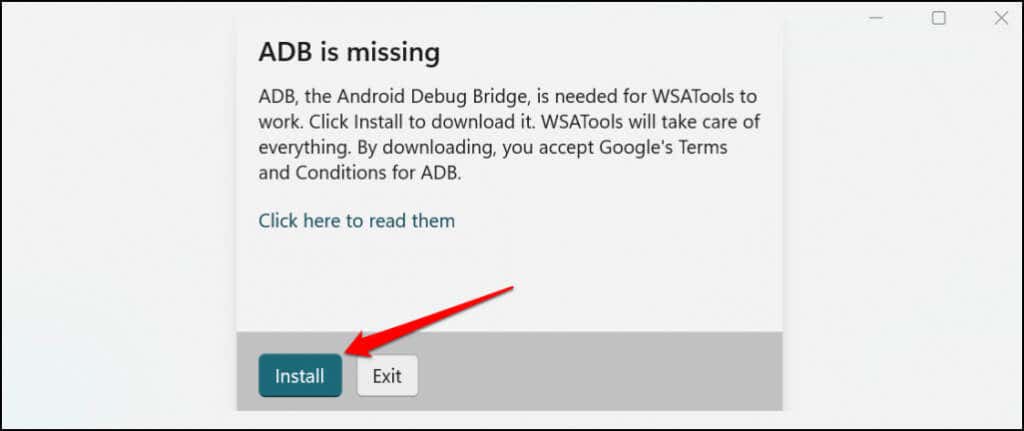
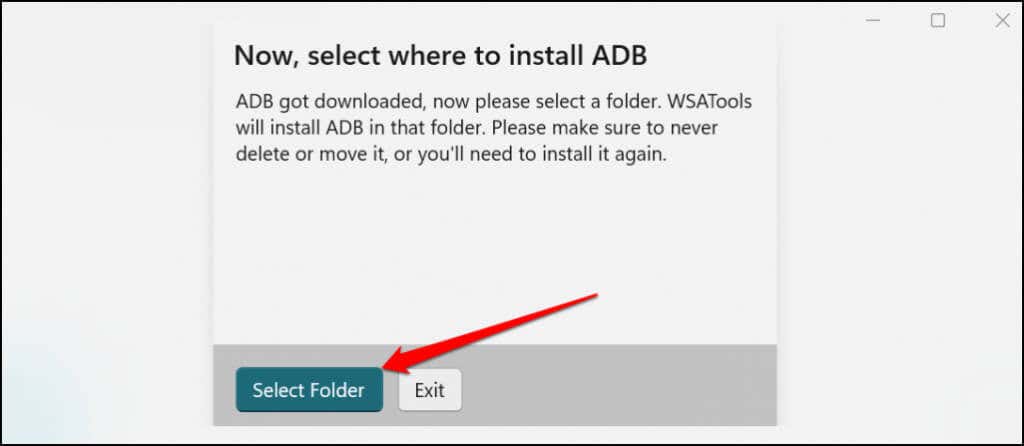
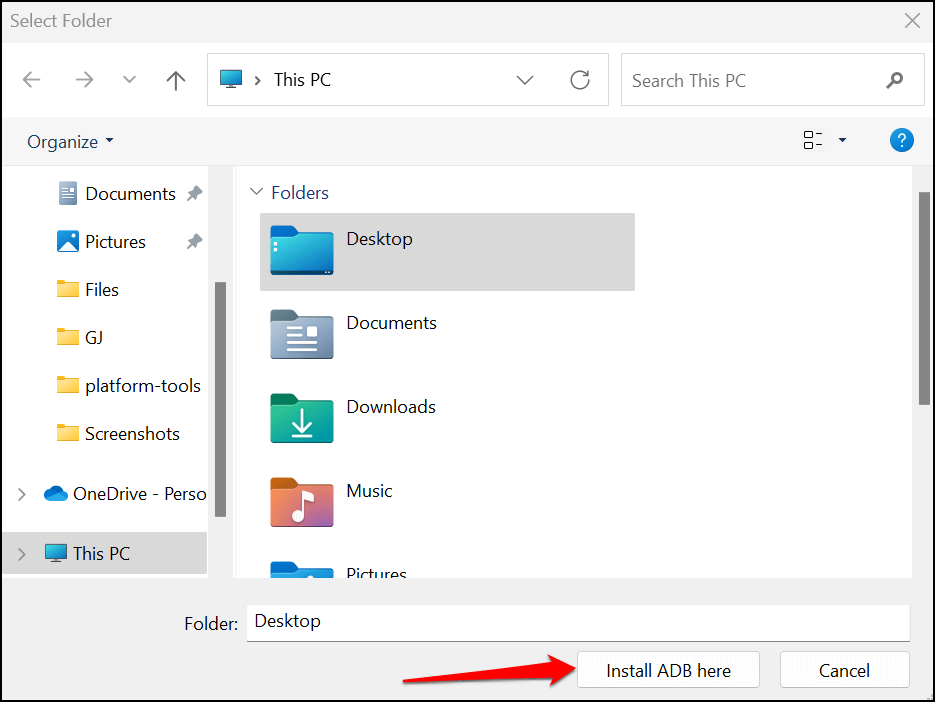
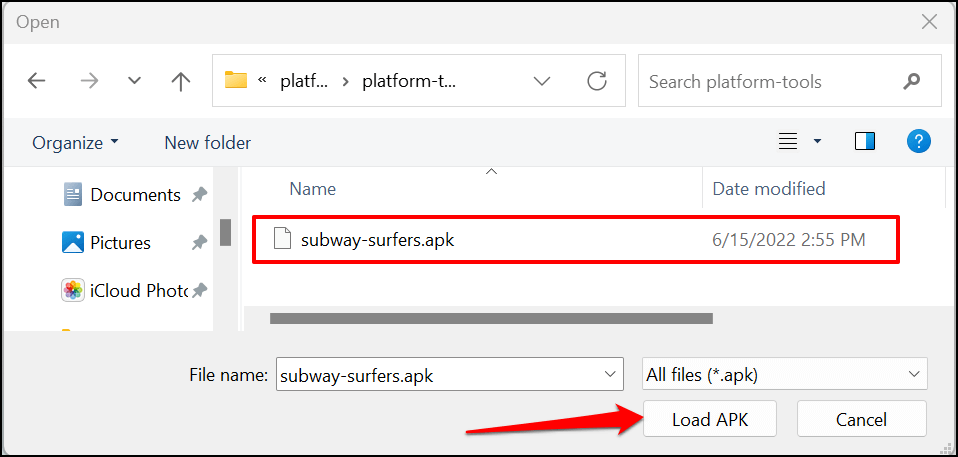
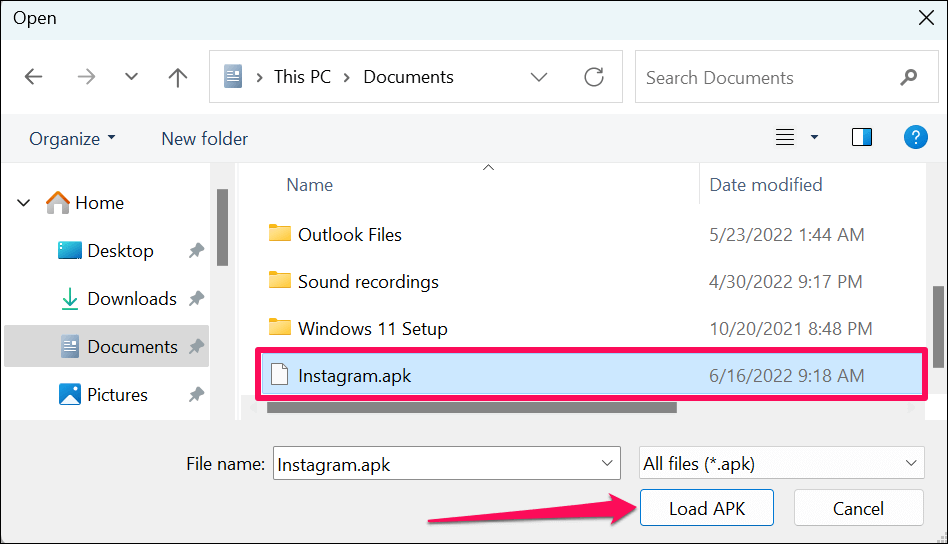
Posting Komentar